小智搜搜是一款自主研发的文件搜索引擎,速度最快,搜索功能强大的搜索软件,可以快速搜索查找本机应用、文件以及系统设置等,减少无序查找文件的烦恼。小智搜搜搜索结果更快、更准确,体验也更好。
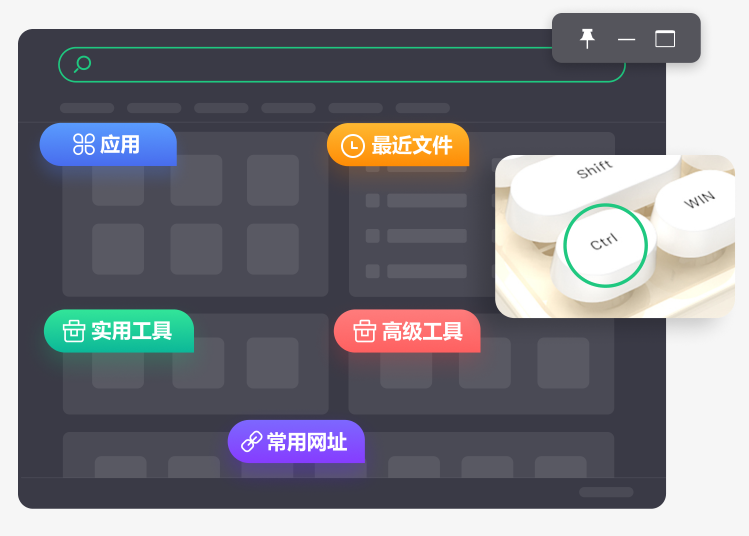
小智搜搜亮点
1、小智搜搜搜东西贼快,做设计的好多项目还能按源文件类型设置筛选项,别提多方便了,再也不用打开资源文件,而且还能钉在桌面,随时调用。
2、小智搜搜能够使用快捷键在任意界面能马上调起,快速打开我想要的文件,非常方便,不用频繁的打开资源管理器去找文件,又快又方便。
3、小智搜搜里面的工具好好用!搜索到我想要的pdf文档之后,可以直接运用pdf转化为word工具!快速搜索文件+多种实用工具。
4、小智搜搜越用越顺手了,成了我的电脑必备软件。既能分类管理文件,还能快速检索到,简直不要太方便了!
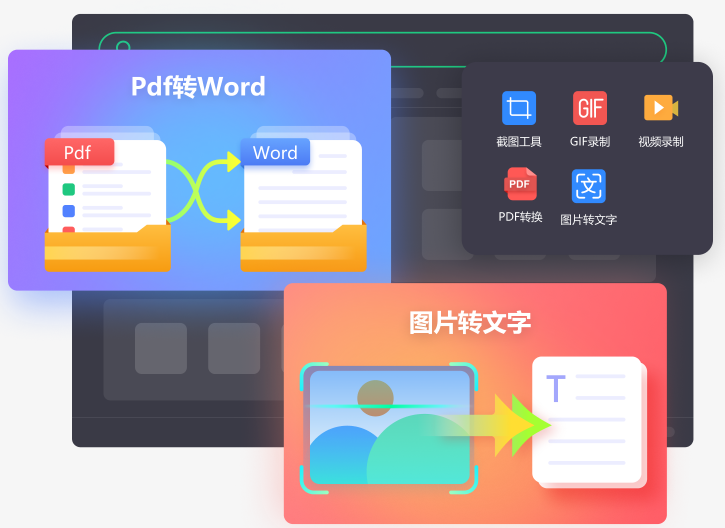
小智搜搜优势
1、自定义标签页,管理启动数据。快捷文件夹,快速启动本地数据。
2、搜索任意本地文件,TAB切喊本地网络搜索服务。
3、搜索结果精准至系统设置,搜索技巧多达7种,搜缩结果自定义分类。
4、无需关闭当前工作页面,窗口呼之则来,用完即走。
5、快速启动内容一目了然,可自定义快捷键打开窗口。
6、支出窗口最大化,支出窗口钉在桌面。
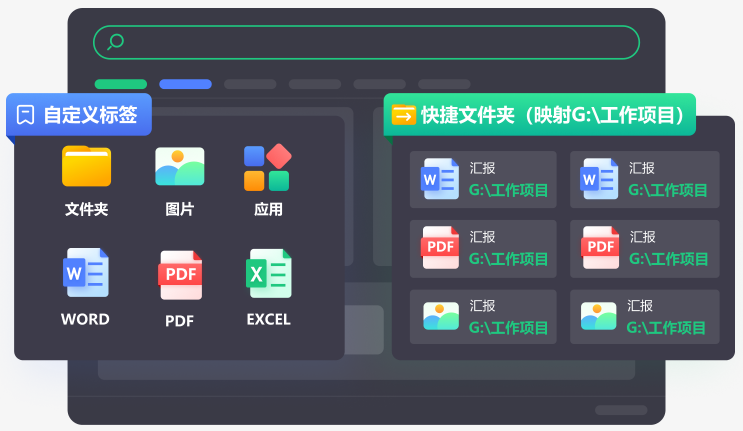
小智搜搜功能
1.搜索结果支持高级筛选
在搜索文件时,有些用户可能不记得具体文件名,或者想要更快搜索到,借助高级筛选功能可以有效提升效率和体验。
目前支持按照路径/后缀名/修改时间/大小等进行筛选,在搜索结果页,点击搜索框右侧的筛选图标,启用筛选功能后,勾选指定条件就可以啦!
2.支持搜索结果分类自定义
当使用小智搜搜进行文件搜索时,一般可以从默认分类里找到文件,但有些文件(如设计师常用的xd文件)可能被归到【其他】里,而该分类里的文件类型较多,每次都得寻找半天,很不方便。
所以,我们新增搜索结果分类自定义功能,支持用户为指定文件创建专属分类,方便快速找到目标类型文件,下次搜索还不用再费心寻找。同时,自定义创建的分类支持拖动排序、编辑、删除。
3.新增实用搜索指令
对于一些熟悉电脑操作的用户来说,善用搜索指令可以更加快速且精确地找到想要的内容。所以,此次更新里我们增加了一些实用的搜索指令,支持搜索特定盘符或文件夹,在搜索框里:
输入“:”,会展示系统各盘符;
输入“D:\”或“d:\”仅搜索D盘内容;
输入“D:\Xx”仅搜索D盘的XX文件夹及其内容;
输入“XX\”仅搜索XX文件夹及其内容。
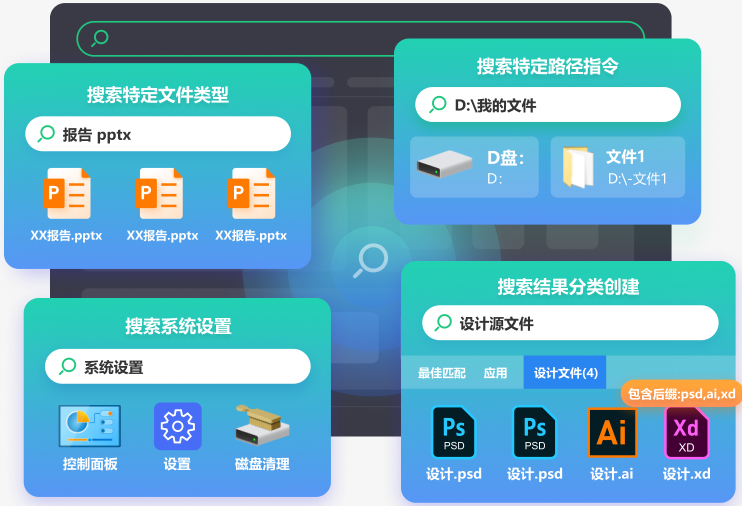
4.右键菜单项更丰富且新增快捷操作
此前,需要对搜索结果进行管理时,有些操作(如移动文件位置、删除)通常要打开文件的原始位置后才能进行,步骤繁琐。
新版本中,右键菜单增加【移动到】【删除】选项,方便用户快速管理文件,无需打开文件所在位置后再操作,超级方便。
5.批量操作搜索结果
在搜索结果页,当你批量选中(鼠标框选/Ctrl+鼠标点击多选/Shift+鼠标点击连续多选)应用/系统设置/文件/文件夹时,可以对它们进行批量操作,如批量打开、添加到标签、移动、删除、查看属性等。
6.Esc快捷关闭面板
当使用完面板想关闭的时候,除鼠标点击X按钮关闭面板、双击Ctrl/贴边隐藏面板外,新版本增加Esc快捷关闭面板的功能,对于习惯键盘操作的用户来说,更加便利,不需要面板时按Esc键就能快速关闭啦!
7.侧边栏工具增加任务管理器
日常需要打开任务管理器查看进程或电脑资源消耗时,很多用户不知道怎么查找,且在Win11系统中打开任务管理器很麻烦。打开小智搜搜主面板后,点击任务管理器图标就能打开,超级便捷。
上一篇:小智桌面2024最新PC版
下一篇:小鸟壁纸
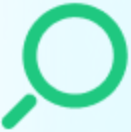



 驱动人生10
驱动人生10 360解压缩软件2023
360解压缩软件2023 看图王2345下载|2345看图王电脑版 v10.9官方免费版
看图王2345下载|2345看图王电脑版 v10.9官方免费版 WPS Office 2019免费办公软件
WPS Office 2019免费办公软件 QQ浏览器2023 v11.5绿色版精简版(去广告纯净版)
QQ浏览器2023 v11.5绿色版精简版(去广告纯净版) 下载酷我音乐盒2023
下载酷我音乐盒2023 酷狗音乐播放器|酷狗音乐下载安装 V2023官方版
酷狗音乐播放器|酷狗音乐下载安装 V2023官方版 360驱动大师离线版|360驱动大师网卡版官方下载 v2023
360驱动大师离线版|360驱动大师网卡版官方下载 v2023 【360极速浏览器】 360浏览器极速版(360急速浏览器) V2023正式版
【360极速浏览器】 360浏览器极速版(360急速浏览器) V2023正式版 【360浏览器】360安全浏览器下载 官方免费版2023 v14.1.1012.0
【360浏览器】360安全浏览器下载 官方免费版2023 v14.1.1012.0 【优酷下载】优酷播放器_优酷客户端 2019官方最新版
【优酷下载】优酷播放器_优酷客户端 2019官方最新版 腾讯视频播放器2023官方版
腾讯视频播放器2023官方版 【下载爱奇艺播放器】爱奇艺视频播放器电脑版 2022官方版
【下载爱奇艺播放器】爱奇艺视频播放器电脑版 2022官方版 2345加速浏览器(安全版) V10.27.0官方最新版
2345加速浏览器(安全版) V10.27.0官方最新版 【QQ电脑管家】腾讯电脑管家官方最新版 2024
【QQ电脑管家】腾讯电脑管家官方最新版 2024